Veidi, kā noņemt bultiņu uz Windows 11 etiķetēm

- 3192
- 877
- Ms. Evan Haag
Instalējot datorā bieži izmantotās lietojumprogrammas, mēs sniedzam pozitīvu atbildi uz jautājumu par to, vai ir jāizveido saīsne uz darbvirsmas, lai tā ātri startētu programmai. Tas ir, gandrīz visas darbvirsmas pieejamās ikonas ir saites uz programmām, dokumentiem vai multivides failiem. Etiķešu mehānisms ļauj pēc iespējas ātrāk atvērt lietojumprogrammas vai noteiktus failu veidus, taču jums ir jāsaprot, ka saīsne ir fails, kas satur saiti uz lietojumprogrammu, iespējams, ar parametriem, bet šī nav pati lietojumprogramma. Lai lietotāji šajā jautājumā nemulsinātu, visām izveidoto etiķešu ikonām ir pievienota bultiņa apakšējā kreisajā stūrī.

Tas, šķiet, ir daudz neizestētisks, sabojājot ikonas veidu. Vai ir kāds veids, kā atbrīvoties no šādas bultiņas operētājsistēmā Windows 11? Izrādās, jā, un ne viens.
Bultiņas noņemšana sistēmas reģistrā
Visās Windows versijās, ieskaitot 11, sistēmas reģistrs satur parametrus, kas saistīti ar pašas operētājsistēmas darbību, gan visām instalētajām programmām. Un diezgan bieži šo parametru izmaiņas ir pieejamas tikai caur reģistru - citu pilna laika fondu vienkārši nav. Bultas gadījumā saīsnes situācija ir līdzīga: galvenās bultiņas noņemšanas metodes no Windows 11 etiķetēm liecina par sistēmas reģistra grozīšanu.
Metode Nr. 1: rediģēšanas reģistrs
Jūs varat lejupielādēt gatavo regi-failu no interneta, un mēs apsvērsim šo metodi zemāk, un tagad mēs pievērsīsim jūsu uzmanību soli pa solim algoritmu tieši rediģējot reģistru:
- Konsolē "Perform" (Win+R) mēs ieviešam Regedit, noklikšķiniet uz Enter un piekrist, ka lietderībai ir atļauts veikt izmaiņas datorā;
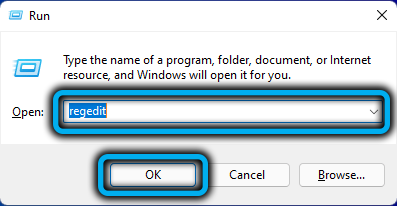
- Mēs atveram filiāli
HKEY_LOCAL_MACHINE/programmatūra/Microsoft/Windows/CurrentVersion/Explorer/Shell ikonas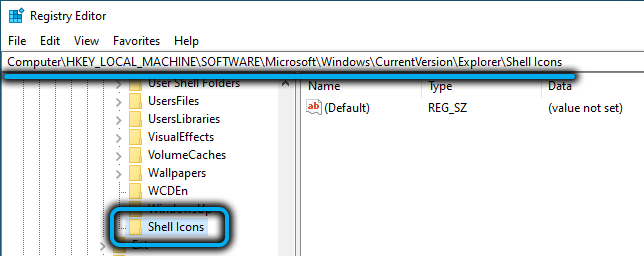
- Ja pēdējās ikonas nav, tā nav, tā jāizveido, instalējot peles kursoru uz pētnieka līnijas un no nulles noklikšķinot uz PKM labajā blokā;
- Parādīsies poga "Izveidot" ar bultiņu, noklikšķiniet uz tā un atlasiet "Sadaļa";
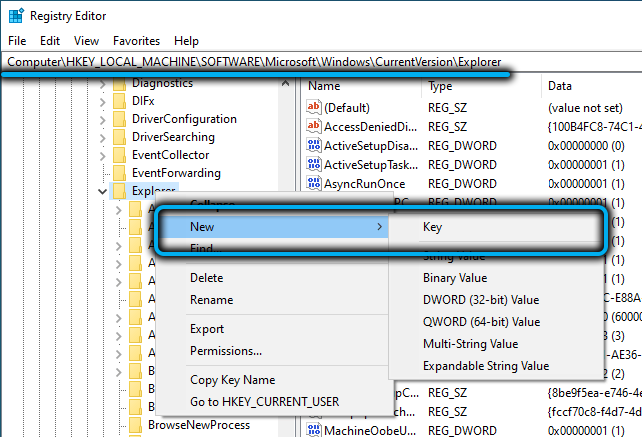
- Tagad mēs meklējam Explorer filiāli, kas tikko izveidota ar nosaukumu “Jaunā sadaļa”, noklikšķiniet uz tā PKM, atlasiet vienumu “Pārdēvēt” un iedaliet sadaļā nosaukuma apvalka ikonas;
- Atkal mēs noklikšķinām PKM no nulles pareizajā blokā, šoreiz izvēloties virknes parametra izveidi;
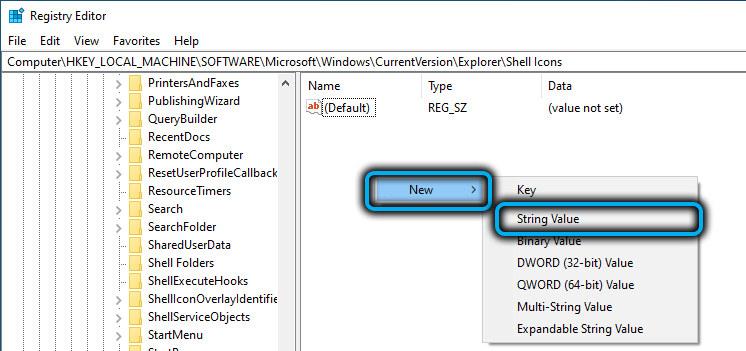
- Noklikšķiniet uz PKM ar izveidoto parametra nosaukumu ("Jauns parametrs") un pārdēvējiet to par 29;
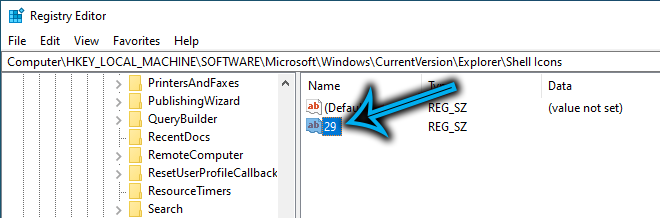
- Mēs veicam dubultklikšķi uz šī vārda un kā nozīmi mēs izrakstām rindu
%Windir%\ System32 \ Shellllllll, -50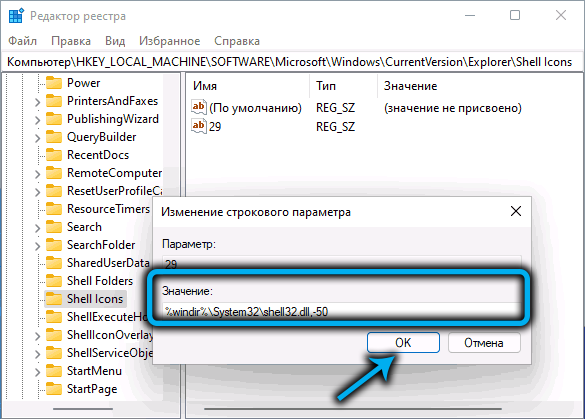
- Vērtības vietā -50 jūs varat izrakstīt -17;
- Aizveriet reģistra redaktora logu, pārstartējiet datoru.
Šīs metodes trūkums ir tāds, ka šāvēja vietā uz ikonām parādīsies tikai caurspīdīgi kvadrāti, tas ir, mēs noņemām pašu bultiņu, bet rāmi - nē. Lai labotu situāciju, ir jānorāda parametrs "29" tā, lai standarta attēla attēlu vietā.Dll viņš paņēma blankas ikonu.ICO, kas vispirms ir jālejupielādē no interneta vai pats jāizveido tukšu ikonu.
Turpmākas darbības:
- Atkal mēs sākam Regedit, meklējot “čaumalas ikonas” zaru pa iepriekš aprakstīto ceļu;
- Mēs veicam dubultklikšķi uz parametra "29" un mainām tā vērtību uz ceļu uz tukšo failu.ICO, piemēram, C: \ tukšs.ICO, 0;
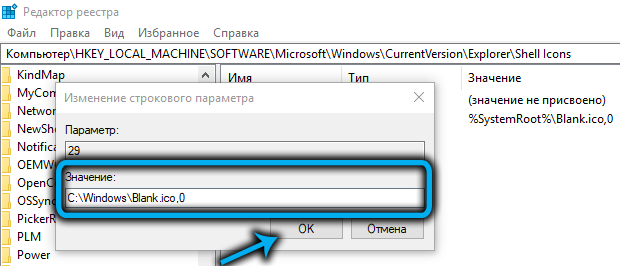
- Aizveriet redaktoru, pārstartējiet datoru.
Etiķešu ikonās tagad būs tikai vietējais attēls, šāvēja pamatne un ietvars.
Metode Nr. 2: parametra iSShortcut pārdēvēšana
Šī metode ir vienkāršāka lietojumprogrammā:
- Atveriet reģistra redaktoru ar jebkuru ērtu metodi;
- Mēs šķērsojam hkey_classes_root/lnkfile ceļu;
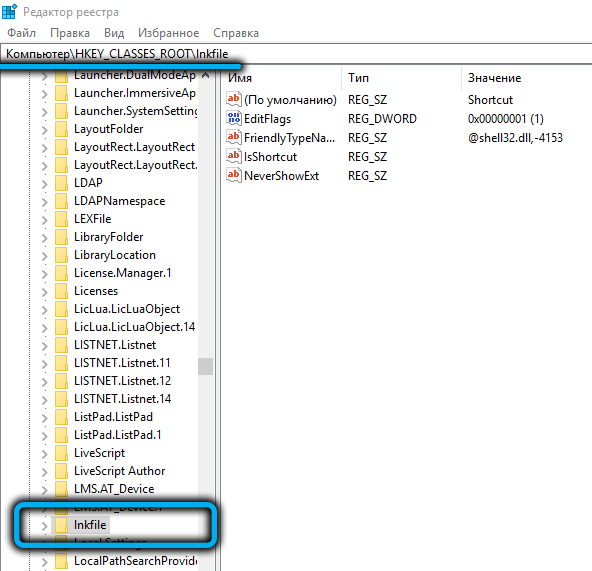
- Noklikšķiniet uz PKM saskaņā ar parametru ISShortcut, atlasiet opciju “Pārdēvēt”;
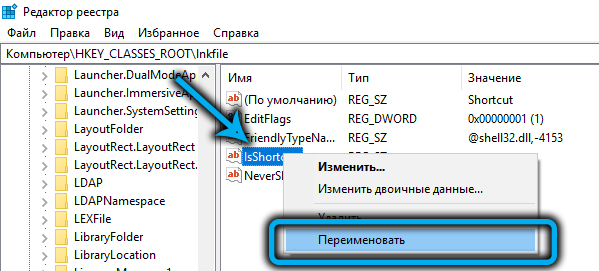
- Mēs mainām vārdu uz Isnotshortcut;
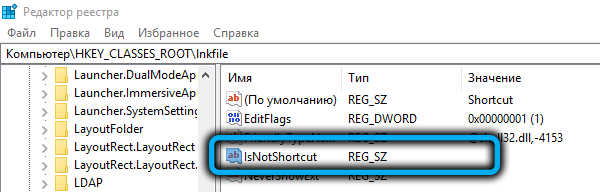
- Cieša regedit.
Kā redzat, izcili vienkāršs, bet, lai startētu izmaiņas, jums ir jārestartē dators.
Metode Nr. 3: izmantojot gatavo regi failu
Šī metode ir vēl vienkāršāka, taču jums joprojām ir jāatrod gatavais fails, parasti to sauc.ZIP, bet jums ir jālejupielādē tikai no pierādītiem avotiem, pretējā gadījumā pastāv augsts vīrusa uzņemšanas risks.
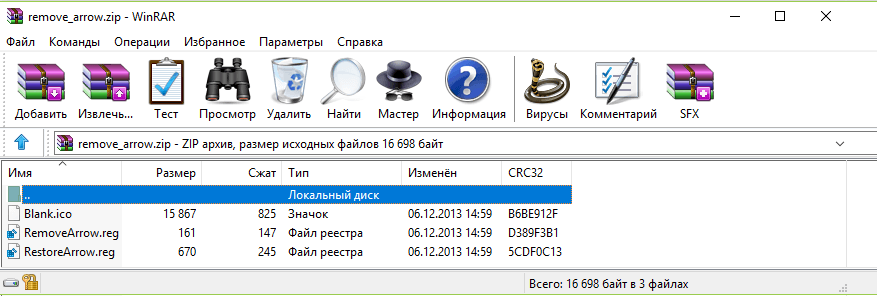
Tieši šī iemesla dēļ mēs šo metodi ienesām pēdējā sarakstā. Tā kā lejupielādētais fails ir arhīvs, tas vispirms jāatstāj jebkurā mapē, kurā būs trīs faili: Blanc ikona.ICO, REMOVEARROW.Reg, Restorearrow.regons.
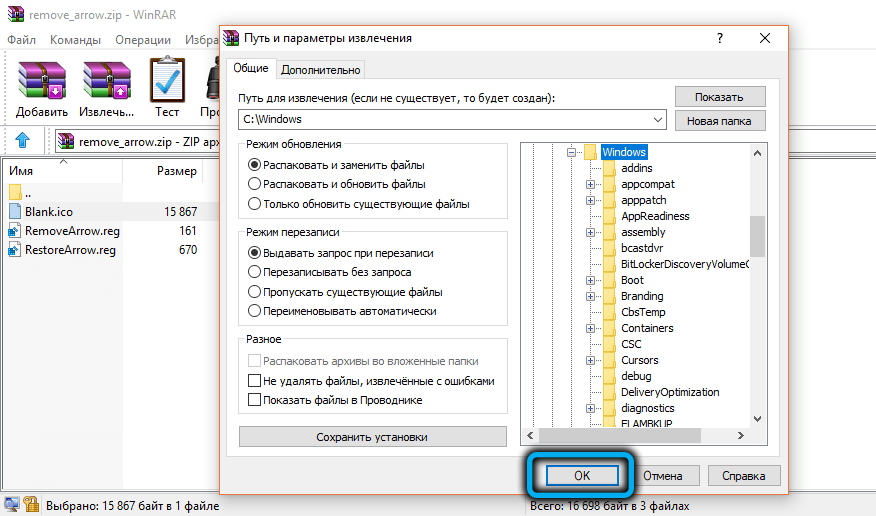
Mūs interesē noņemšana.REG - mēs veicam dubultklikšķi uz tā, parādīsies logs ar pieprasījumu pēc atļaujas veikt izmaiņas datorā - to apstiprina poga "Jā", un tad atkal "jā".
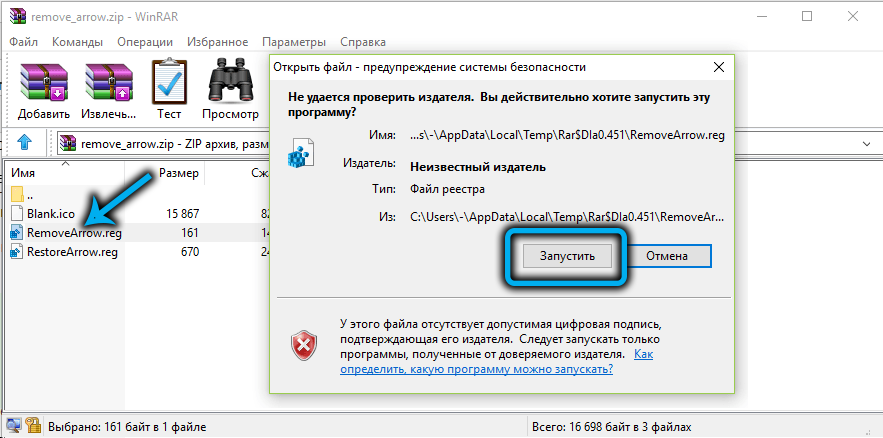
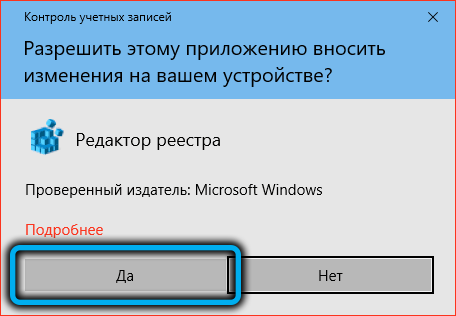
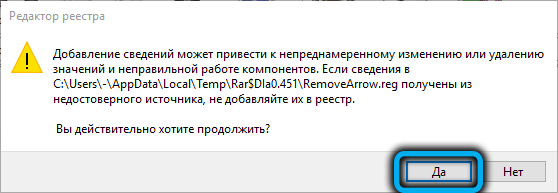
Tā rezultātā Regi saturs tiks veiksmīgi ievadīts Windows reģistrā.
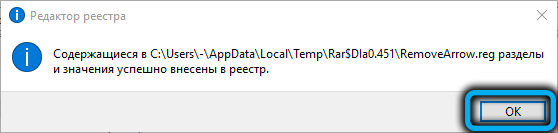
Bultiņas noņemšana, izmantojot komandrindu
Bultiņas no Windows 11 etiķetēm var noņemt caur komandrindu, palaižot to ar administratora tiesībām.
Pašā konsolē mēs ieejam komandā:
Reg Pievienot "HKEY_LOCAL_MACHINE \ Software \ Microsoft \ Windows \ CurrentVersion \ Explorer \ Shell Icons" /V 29 /T Reg_Sz /D "" /F
un apstipriniet, ka ievadiet, nospiežot. Lai izmaiņas startētu, dators ir jāpārlādē.

Izmantojot programmas no trešās daļas izstrādātājiem
Gan rediģējot reģistru, gan manipulācijas ar komandrindu, ir nepieciešama manuāla parametru ievadīšana, kas kritizē rakstzīmju ieviestās secības pareizību - pat pārmērīgas vai trūkstošās spraugas var izraisīt faktu, ka šī metode nedarbosies, un tas notiek Labākais gadījums.
Tāpēc daudzi darbs reģistra redaktorā dod priekšroku specializētu komunālo pakalpojumu izmantošanai. Ir šādas programmas bultiņas noņemšanai uz saīsnēm, kuras var izmantot operētājsistēmai Windows 11.
Winaero Tweaker
Lietderība, kas paredzēta visām Windows versijām, sākot ar "astoņiem". Viņa zina, kā mainīt lielu skaitu operētājsistēmas parametru, galvenokārt kosmētikas plānu, bet ne tikai. Šīs populārās lietderības galvenais trūkums ir krievu valodas interfeisa trūkums.
Apsveriet, kā atbrīvoties no šāvēja programmas Winaero Tweaker:
- Mēs bez maksas lejupielādējam izplatīto utilītu no oficiālās vietnes;
- Mēs to instalējam datorā, sākam;
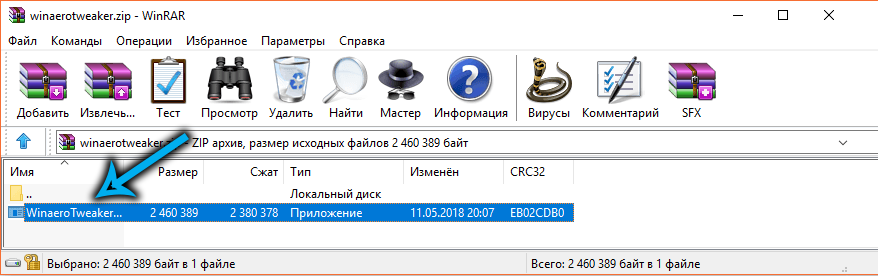
- Cilnē Kreisā bloka izvēlnē saīsnes atlasiet īsceļu bultiņas līniju;
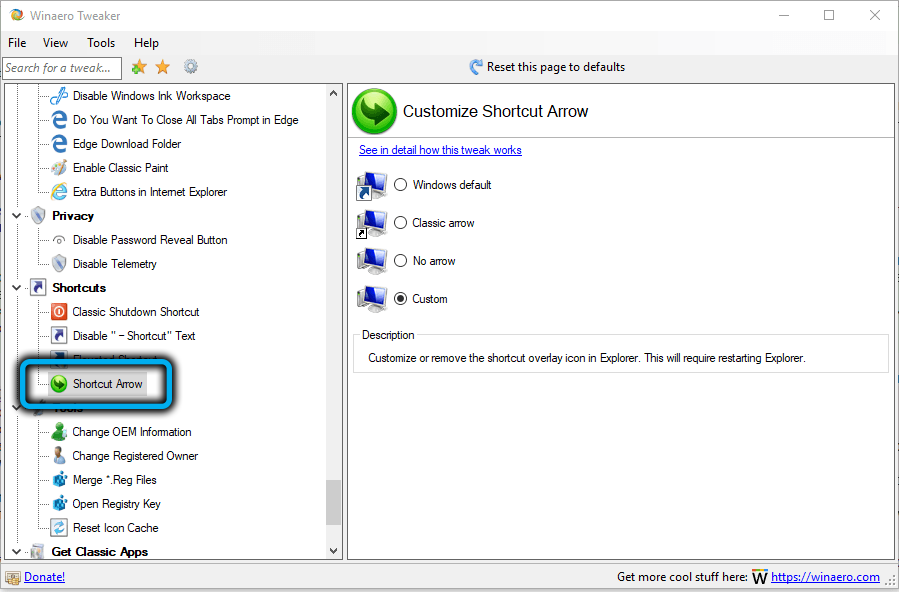
- Labajā blokā mēs instalējam slēdzi pretī bez bultiņas;
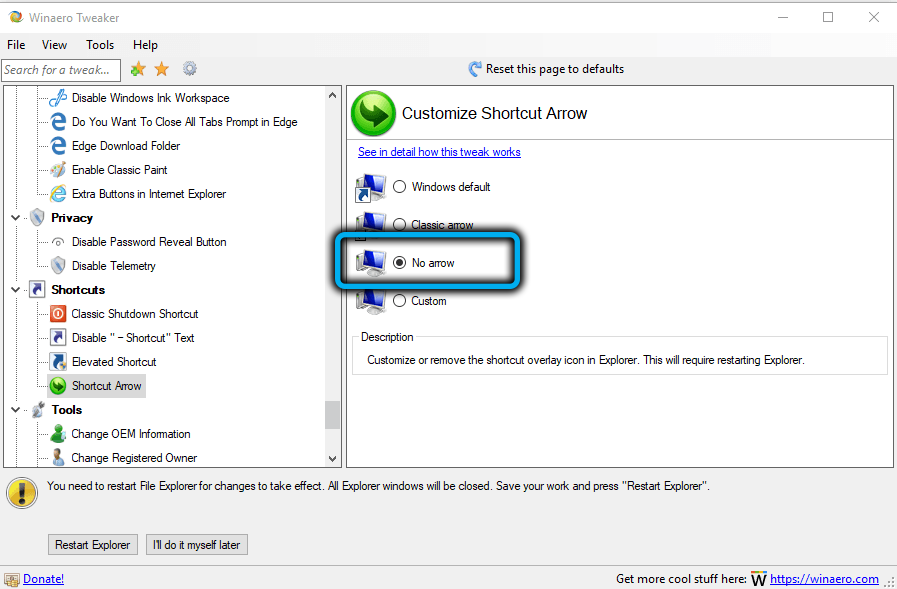
- Zemāk būs brīdinājums, ka, lai stātos spēkā, jums jāstart.
Aerotweaks
Šī ir specializēta lietderība ar krievu valodas interfeisu, ko var izmantot tam pašam mērķim kā iepriekšējais: plāniem skaņošanas logiem. Tiesa, ir mazāk pielāgojamu parametru, apmēram 50, bet starp tiem ir arī iespēja noņemt bultiņas no Windows 11 etiķešu ikonām. Vēl vienu lietderības priekšrocību var saukt par nepieciešamības trūkumu pēc tā uzstādīšanas: tā tiek piegādāta tikai portatīvā versijā.
Pastāv trūkums: programmu ir izstrādājusi nevis uzņēmums, bet gan privāta persona (kā norādīts autors, Ilham Z), tāpēc komunālajai vietnei nav oficiālas vietnes, tai būs jāmeklē trešā daļa -partiju resursi, kas ir noteikts risks.
Bultas noņemšanas procedūra pati ir šāda:
- Vadīt aerotweak.EXE (Windows 11 to var izdarīt tieši no arhīva, ja lietderība ir ielādēta arhivētā formā);

- Kreisajā blokā atlasiet cilni Windows Explorer;
- Labajā blokā pieejamo parametru sarakstā atlasiet "Neveidojiet bultiņas ..." un ielieciet viņam čeku;
- Noklikšķiniet uz pogas "Lietot".
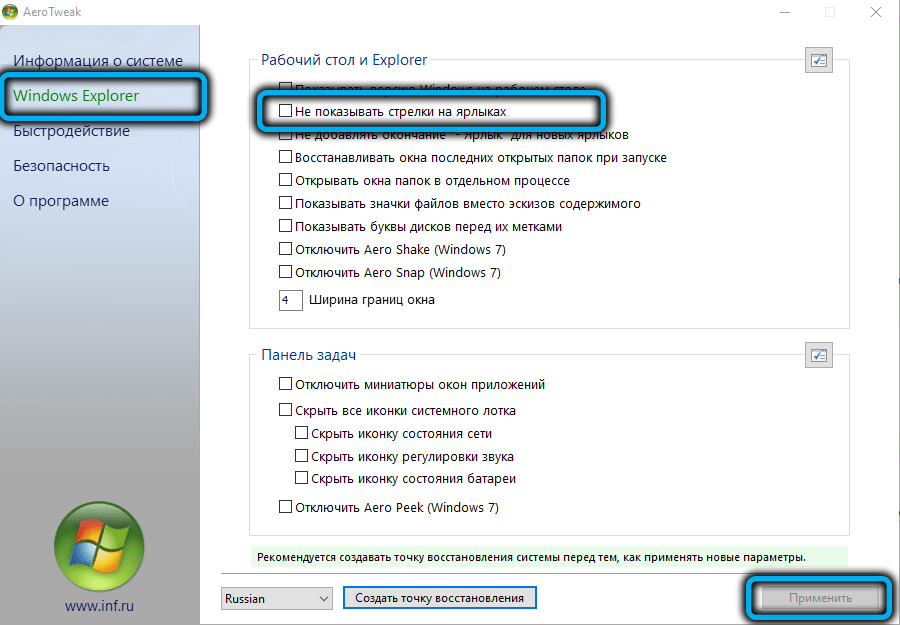
Tādējādi princips ir aptuveni tāds pats kā Winaero Tweaker, bet, lai bultiņas patiešām pazustu, ir jārestartē dators.
Mainot šāvēju formu
Ja jūs neesat pret bultiņu klātbūtni etiķetēs, bet jums kategoriski nepatīk tā izskats, jums ir iespēja pielāgot bultiņas formu.
Tātad, lai mainītu Windows 11 etiķetes bultiņas iestatījumu, mēs meklējam piemērotu ikonu internetā (vai uzzīmējam to paši, izmantojot specializētu redaktoru), mēs piešķiram vārdu tukšs.ICO un veic manipulācijas ar reģistra parametru "29", kā aprakstīts iepriekš, lai šis parametrs iegūtu vērtību c: \ tukšs.ICO, 0. Principā ikonas nosaukums var būt citi, kā arī izvietojums, bet tad reģistrā ir nepieciešams veikt atbilstošus labojumus.
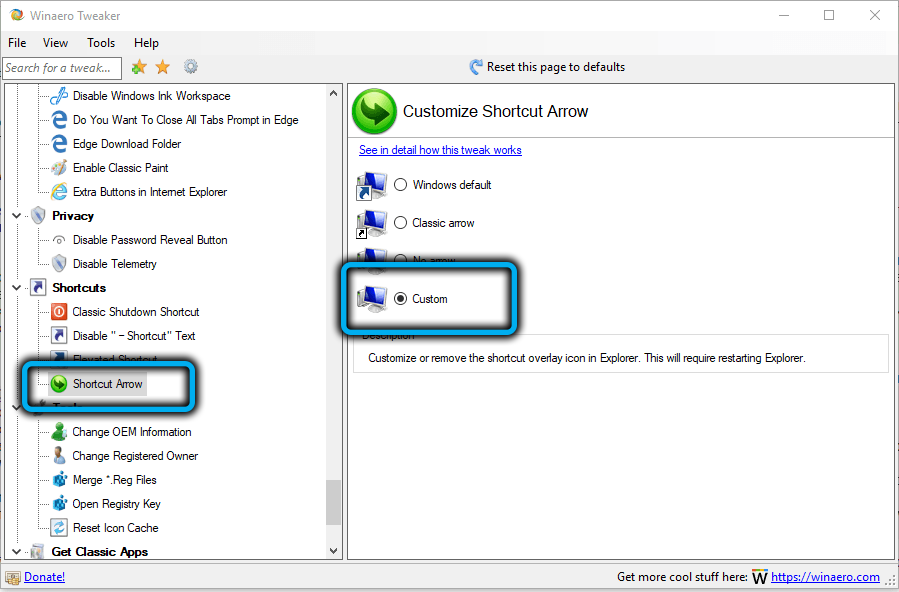
Winaero Tweaker ļauj mainīt bultas formu bez nepieciešamības iekāpt reģistrā, par kuru parametrā saīsinātajā bultiņas atlasiet pielāgoto līniju un norādiet ceļu uz ikonas failu, kuru vēlaties izmantot standarta bultiņas vietā.
Kā atgriezt bultiņu
Kad bultiņu noņem reģistra redaktors ar parametru "29", varat to atgriezt tā vietā tādā pašā veidā, mainot parametra vērtību uz:
%Windir%\ System32 \ Shell32.Dll, -30
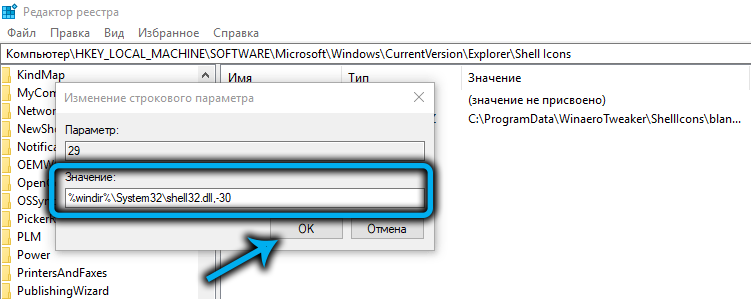
Darbība ir atgriezeniska, tas ir, mainot pēdējā digitālā parametra vērtību, jūs varat noņemt vai atgriezt bultiņu tik reižu, cik vēlaties.
Ja vairs nebūs nodomu noņemt bultiņu, vienkārši noņemiet parametru "29" no reģistra.
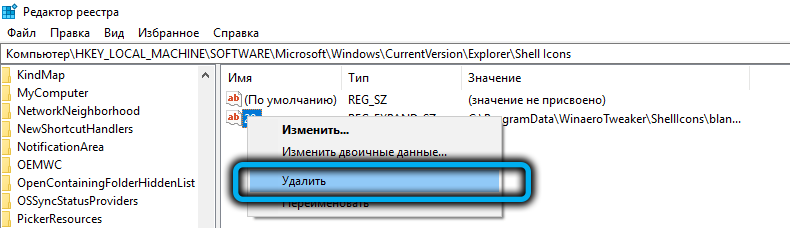
Lietošanas gadījumā Winaero Tweaker utilītu jums jāizvēlas parametrs Windows noklusējums. Tas ir pietiekami, lai noņemtu ērču, kas iepriekš piestiprināts AerotWeak.
Secinājums
Mēs ceram, ka Windows 11 estētiskie lietotāji ir apmierināti ar ierosinātajām metodēm, kā noņemt bultiņas no etiķešu ikonām, ieguvums ir gan sarežģītas, gan salīdzinoši vienkāršas iespējas, kā to izdarīt. Bet, ja mēs izmetam estētisko komponentu, kuram absolūtais vairākums nepievērš uzmanību, tad šajā operācijā mēs neredzam daudz jēgas.
- « Ekrāna palielināšanās atvienošana Windows ieslēgšana, konfigurācija, ekrāna palielinātāja atvienošana
- Kāpēc BIOS sākas, kad dators ir ieslēgts un kā atrisināt problēmu »

